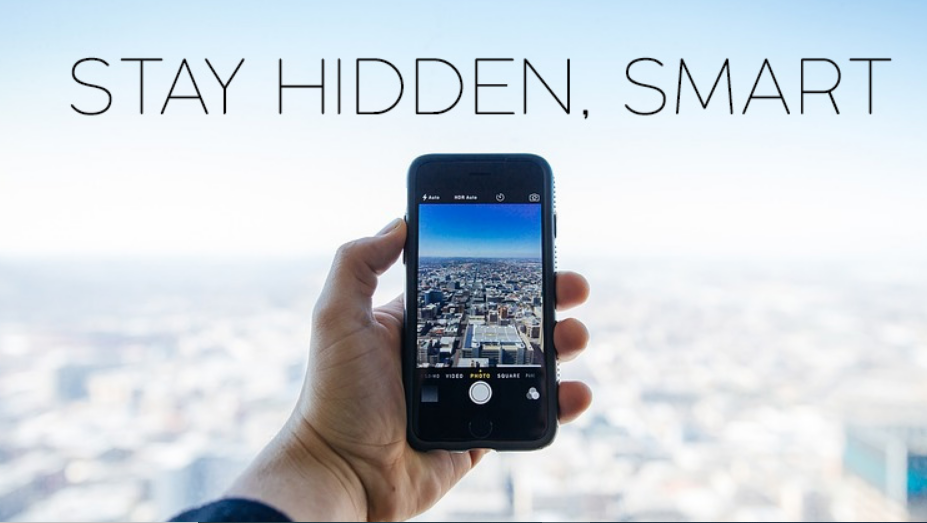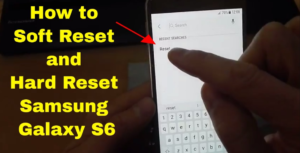Как очистить кеш с iPhone
По умолчанию Apple предлагает только 5 ГБ бесплатного хранилища в Apple iCloud. Если требуется дополнительное пространство, вам необходимо перейти на тарифный план большего размера на вашем iPhone или iPad. При этом некоторые из основных задач, например создание резервной копии iPhone, занимают значительную часть этого свободного места. Подавляющее большинство покупателей покупают iPhone начального уровня и никогда не собираются обновлять его с бесплатного уровня. Итак, если вы оказались в кризисной ситуации, попробуйте очистить кеш.
Продолжайте читать сообщение, чтобы узнать больше об очистке кеша iPhone и освобождении места.
Читайте также: Как отметить местоположение в Snapchat
Как очистить кеш с iPhone
Хотя iPhone довольно надежен и удивительно быстр, в конечном итоге он может стать перегрузкой памяти свиньями и кешем, полным мусора. Таким образом, проведение столь необходимой генеральной уборки, чтобы освободить место на iPhone, становится необходимым упражнением.
Очистите кеш браузера Safari
- Чтобы полностью очистить кеш браузера Safari, перейдите в Настройки на своем iPhone, выберите Safari и найдите Очистить историю и данные сайта
- Когда найдете, коснитесь Очистить историю и данные сайта.

Удалить файлы cookie на iPhone
- Выберите «Настройки»> «Safari»> «Дополнительно»> «Данные веб-сайта». Затем коснитесь Удалите все данные сайта.
- Если вы пользователь Chrome, запустите браузер, перейдите в «Параметры»> «Настройки» и выберите Конфиденциальность.
- После этого выберите вариант Конфиденциальность.
- потом Очистить данные просмотра.
- Наконец, выберите данные просмотра, которые вы хотите удалить (файлы cookie, историю, изображения и кешированные файлы), и нажмите «Очистить данные просмотра» (отмечены красным).
Очистите кеш приложений, документы и другие данные на iPhone или iPad
Данные приложения (также известные как документы и данные) включают фрагменты письменных заметок, историю звонков, голосовые заметки, вложения электронной почты и многое другое. Все они малопригодны, но со временем накапливаются и занимают ценное пространство. Все данные, хранящиеся в этих неизвестных приложениях, можно удалить с помощью параметра «Использование» в настройках устройства.
Следуй этим шагам:
- Открой Настройки раздел на вашем iPhone / iPad.
- Переключитесь на Генеральная раздел и под ним выберите вариант Хранилище и использование iCloud .
- Далее в Место хранения раздел, видимый вверху, выберите Управляйте хранилищем.
- Теперь выберите приложение, которое занимает много места.
Также взгляните на Документы и данные. Некоторые приложения, такие как Facebook, Netflix, содержат много контента и, следовательно, включают в себя самые большие фрагменты документов и данных. Если эти приложения потребляют большой объем памяти (более 500 МБ), немедленно запишите их. Итак, вперед и освободите место.
Кран Удалить приложение и перейдите прямо в App Store, чтобы загрузить его снова. Это действие выполнит чистую установку без сохранения всех данных и документов.
Бесплатное место для хранения на iPhone
Всегда рекомендуется сохранять недавно удаленные папки в заметках и заметках, а также удалять корзину в почте. По большей части iOS будет эффективно управлять вашей памятью, вам не нужно ничего делать. Однако вы можете очистить память, периодически перезагружая iPhone.
Вот как перезагрузить iPhone
- Нажмите и удерживайте кнопку сна / пробуждения, видимую в правом верхнем углу вашего iPhone, пока 'Сдвиньте, чтобы выключить' вариант виден.
- Затем сдвиньте курсор выключения и дождитесь полного выключения устройства.
- Нажмите и удерживайте кнопку приостановки / активации, чтобы включить iPhone.
- Регулярное выполнение этого может помочь вам освободить место в памяти.
Используйте приложение для очистки кеша на iPhone
Доступны десятки приложений, которые помогут быстро избавиться от ненужных файлов. Все, что вам нужно сделать, это загрузить эти приложения на свой Mac или ПК с Windows, подключить iPhone (или iPad) и позволить приложению творить чудеса. Приложение PhoneClean представляется как жизнеспособный вариант. Приложение точно знает, какие файлы бесполезны и как их безопасно вырезать.
Читайте также: Как добавить контакт в WhatsApp Messenger
Чтобы просмотреть приложение, удалите ненужные файлы iOS, выполните следующие действия.
- Подключите iPhone к Mac или ПК с Windows с помощью кабеля USB.
- Запустите приложение PhoneClean и нажмите кнопку сканирования.
- Сразу же приложение начинает поиск нежелательных и нежелательных файлов, которые будут удалены, и выводит их список.
- Просто нажмите Чистый чтобы попробовать более быстрый iPhone.
Поэтому описанными выше способами вы можете очистить кеш и попробовать совершенно новый iPhone.